تكوين إعدادات عنوان IP على مبدّل باستخدام واجهة سطر الأوامر (CLI)
الهدف
يمكن أن يكون للمُبدّل عناوين IP متعددة. يمكن تعيين كل عنوان IP لواجهات أو منافذ محددة، أو مجموعات تجميع ارتباطات (LAG)، أو شبكات المنطقة المحلية الافتراضية (VLAN). لإدارة الجهاز عن بُعد، يجب تحديد عنوان IP للوصول إلى المُبدّل. يتيح لك ذلك تكوين الجهاز أو استكشاف أخطائه وإصلاحها بسهولة من خلال الأداة المساعدة المستندة إلى الويب أو Telnet أو Secure Shell (SSH).
يمكن تكوين عنوان IP الخاص بالمُبدّل يدويًا أو استلامه تلقائيًا من خادم بروتوكول التكوين الديناميكي للمضيف (DHCP). في حالة عدم توفر خوادم DHCP، سيستخدم المُبدّل عنوان IP الافتراضي الخاص بالمصنع وهو 192.168.1.254.
توفر هذه المقالة إرشادات حول كيفية تكوين إعدادات عنوان IP للمبدّل الخاص بك من خلال واجهة سطر الأوامر (CLI).
إذا لم تكن على دراية بالمصطلحات الواردة في هذا المستند، فيمكنك مراجعة Cisco Business: مسرد المصطلحات الجديدة.
الأجهزة القابلة للتطبيق
- Sx350 Series
- SG350X Series
- Sx500 Series
- Sx550X Series
إصدار البرامج
- 1.4.7.05 — Sx500
- 2.2.8.4 — Sx350, SG350X, Sx550X
قم بتكوين عنوان IP للمُبدّل من خلال CLI
هام: إذا كان المحول الخاص بك في أحد أوضاع التجميع مع وجود محول في وضع الاستعداد، فمن المستحسن تكوين عنوان IP ساكن إستاتيكي لمنع قطع الاتصال من الشبكة أثناء تبديل Stacking Active. وذلك لأنه عندما يتحكم المُبدّل الاحتياطي في الحزمة، فإنه عند استخدام DHCP، قد يتلقى عنوان IP مختلفًا عن العنوان الذي تم استلامه بواسطة الوحدة النشطة الأصلية للمكدس.
تكوين عنوان IP الثابت
في هذا السيناريو، يتم إعداد المُبدّل دون توفر خادم DHCP. اتبع الخطوات أدناه لتكوين عنوان IP ثابت على المُبدّل:
الخطوة 1. قم بتوصيل الكمبيوتر مباشرة بالمحول باستخدام كبل تسلسلي.
إذا كنت تفضل استخدام SSH في المُبدّل، فانقر هنا لعرض مقال حول الحصول على وصول CLI إلى المُبدّل.
الخطوة 2. سجّل الدخول إلى وحدة تحكم المُبدّل. اسم المستخدم وكلمة المرور الافتراضيان هما cisco/cisco. إذا كنت قد انتهيت من تكوين اسم مستخدم جديد أو كلمة مرور جديدة، فأدخِل بيانات الاعتماد بدلاً من ذلك.

الخطوة 3. من وضع "EXEC ذي الامتيازات" للمحول، ادخل إلى وضع "التكوين العام" من خلال إدخال التالي:
SG350X#configureالخطوة 4. في وضع "التكوين العام"، أدخل سياق الواجهة من خلال إدخال ما يلي:
SG350X(config)#interface [interface-id | vlan-id
الخطوة 5. أدخل أمر تكوين واجهة عنوان IP لتحديد عنوان IP لواجهة من خلال إدخال أي مما يلي:
- ip address [ip-address] {{mask | البادئة-length}}— أستخدم الأمر reload لإعادة تحميل المحول على الفور.
- ip address [ip-address] {{mask | البادئة-length}} [default-gateway-ip-address] — أستخدم إعادة تحميل {{في hhh:mm | ممم | في الأمر hh:mm [يوم]} لتحديد إعادة تحميل المحول المجدول.
الخيارات هي:
- ip address — يحدد عنوان IP.
- mask — يحدد قناع الشبكة لعنوان IP.
- prefix-length — يحدد عدد وحدات البت التي تشكل بادئة عنوان IP. يجب أن يُسبَق طول البادئة بشرطة مائلة للأمام (/). يتراوح النطاق بين 8 و30.
الخطوة 6. (اختياري) لإزالة عنوان IP من واجهة، استخدم النموذج "no" من أمر عنوان IP بإدخال ما يلي:
SG350X(config-if)#no ip addressالخطوة 7. أدخل الأمر end للعودة إلى وضع "EXEC ذي الامتيازات" للمحول.
SG350X(config-if)#end
الخطوة 8. (اختياري) لعرض تكوين عنوان IP والمعلومات على الواجهة، أدخل الأمر التالي في وضع EXEC ذي الامتيازات:
SG350X#show ip interface
الخطوة 9. (اختياري) لحفظ الإعدادات التي تم تكوينها في ملف تكوين بدء التشغيل، أدخل ما يلي:
SG350X#copy running-config startup-config
الخطوة 10. (اختياري) اضغط على Y للإجابة بـ "نعم" أو N للإجابة بـ "لا" على لوحة المفاتيح لديك بمجرد ظهور موجّه الأمر Overwrite file [startup-config].

يجب أن تكون قد قمت الآن بتكوين إعدادات عنوان IP الثابت الخاص بالمُبدّل بنجاح.
تكوين عنوان IP من خلال DHCP
في هذا السيناريو، يتصل المُبدّل بموجه يعمل كخادم DHCP نشط. اتبع الخطوات أدناه لتهيئة عنوان IP الخاص بالمُبدّل من خلال DHCP.
الخطوة 1. قم بتوصيل الكمبيوتر مباشرة بالمحول باستخدام كبل تسلسلي.
الخطوة 2. سجّل الدخول إلى وحدة تحكم المُبدّل. اسم المستخدم وكلمة المرور الافتراضيان هما cisco/cisco. إذا كنت قد انتهيت من تكوين اسم مستخدم جديد أو كلمة مرور جديدة، فأدخِل بيانات الاعتماد بدلاً من ذلك.
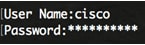
الخطوة 3. من وضع "EXEC ذي الامتيازات" للمحول، ادخل إلى وضع "التكوين العام" من خلال إدخال التالي:
SG350X#configureالخطوة 4. في وضع "التكوين العام"، أدخل سياق الواجهة من خلال إدخال ما يلي:
SG350X(config)#interface [interface id | vlan-id]
الخطوة 5. في سياق الواجهة، قم باكتساب عنوان IP من خادم DHCP من خلال إدخال ما يلي:
SG350X(config-if)#interface [interface id | vlan-id]ستتلقى إشعارًا بأنه قد تم تكوين الجهاز على الواجهة المحددة.

الخطوة 6. (اختياري) لإزالة عنوان IP من واجهة، استخدم النموذج "no" من أمر IP address DHCP بإدخال ما يلي:
SG350X(config-if)#no ip address dhcpالخطوة 7. أدخل الأمر end للعودة إلى وضع "EXEC ذي الامتيازات" للمحول.
SG350X(config-if)#endالخطوة 8. (اختياري) لعرض تكوين عنوان IP والمعلومات للواجهة، أدخل الأمر التالي في وضع EXEC ذي الامتيازات:
SG350X#show ip interface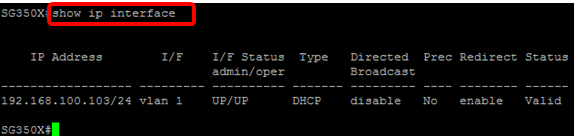
الخطوة 9. (اختياري) لعرض تكوين عنوان IP والمعلومات على واجهة عميل DHCP، أدخل الأمر التالي في وضع EXEC المميز:
SG350X#show ip dhcp client interface
الخطوة 10. (اختياري) لحفظ الإعدادات التي تم تكوينها في ملف تكوين بدء التشغيل، أدخل ما يلي:
SG350X#copy running-config startup-config
الخطوة 11. (اختياري) اضغط على Y للإجابة بـ "نعم" أو N للإجابة بـ "لا" على لوحة المفاتيح لديك بمجرد ظهور موجّه الأمر Overwrite file [startup-config].

من المفترض أن تكون قد قمت الآن بتكوين إعدادات عنوان IP لـ DHCP على المُبدّل الخاص بك بنجاح.
محفوظات المراجعة
| المراجعة | تاريخ النشر | التعليقات |
|---|---|---|
1.0 |
13-Dec-2018 |
الإصدار الأولي |
 التعليقات
التعليقات